Apakah kamu ingin mengambil screenshoot di Windows 8 dan langsung menyimpannya dalam suatu folder? Biasanya ketika kamu mengambil screenshoot dengan tombol Prt Scr, Windows akan mengcopynya ke clipboard dan kamu bisa memastekannya di paint. Banyak tombol yang bisa kamu gunakan untuk mengambil screenshot, seperti Ctrl+Prt Scr, Alt+Prt Scr, Fn+Prt Scr (di laptop atau notebook), atau tombol Prt Scr saja.
Berikut ini WinPoin akan memberikan tutorial cara mengambil dan langsung menyimpan screenshot di Windows 8. Dengan menggunakan tips tutorial ini, kamu dapat mengambil screenshot dan menyimpan gambarnya sebagai file PNG yang disimpan di folder C:\Users\(Nama User)\Pictures\Screenshot.
Cara Mengambil dan Langsung Menyimpan Screenshot di Windows 8
Pertama-tama tekan tombol Win+Prt Scr (Print Screen) pada keyboard. Untuk kamu yang menggunakan laptop atau notebook, mungkin kamu harus menekan Win+Fn+Prt Scr.
⚡️ Bye Adobe! Affinity Sekarang GRATIS!
Kemudian layar kamu mungkin akan meredup seketika dan akan kembali normal, ini menandakan kalau layar sedang mengambil screenshot. Karena layar meredup dengan cepat, mungkin kamu juga tidak dapat melihatnya.

Untuk melihat hasil screenshot yang sudah kamu ambil, kamu bisa membuka C:\Users\(Nama User)\Pictures\Screenshots dan filenya bernama screenshot#.png. Tanda # adalah urutan dari screenshot yang berupa angka.
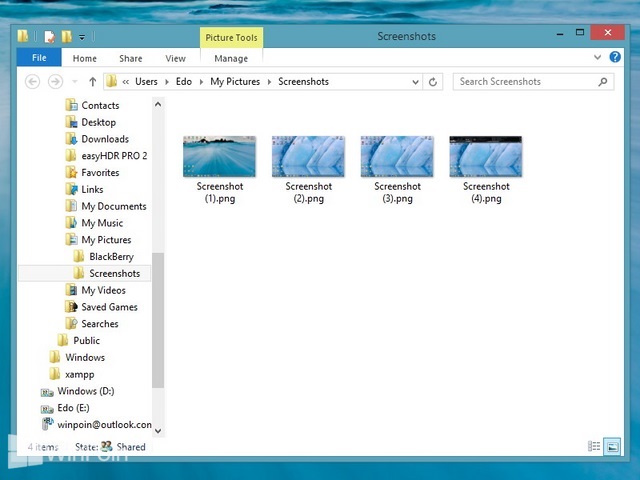
Mudah bukan ternyata mengambil screenshot di Windows 8 dan langsung menyimpannya? Kamu tak perlu software pihak ketiga untuk mengambil screenshot di Windows 8, gunakan saja trik diatas maka kamu bisa mengambil screenshot.

